334.
Auriane
A réaliser avec PhotoFitre Studio et
PhotoFiltre 7
avec filtres 8bf
|
Plus besoin de mon autorisation pour utiliser ce tuto sur vos Forums ou vos Blogs mais
sans copier mon texte et
mes capures d'écran. Mettez
un lien vers ce tuto ou ce site |


Matériel à dézipper (Autorisations)
Tube de Créalios
Ensuite, enregistrez le masque créagraph-mask480 dans
le dossier Masks
(ou
Réserve Masks )
Site de
créagraph
Filtre 8bf:
Graphics Plus
Filtres 8BF
pour la version studio
ici ou
ici
et pour la version 7
ici ou
ici
Pfeil
 |
Cette flèche pour marquer votre ligne
Clic gauche pour la déplacer
|
1. Ouvrez le tube et les décos créagraph
métal. Dupliquez-les et fermez les originaux
2.Mettez en couleur d'avant-plan la couleur R= 95
V= 30 B= 58 ou #5F1E3A
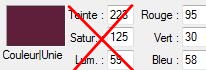
3.Mettez en couleur d'arrière-plan la
couleur R= 215 V= 200 B= 206 #D7C8CE

4. Ouvrez un document de 800x600 de couleur blanche
5a. Version studio: Menu
Filtre > Filtre 8BF > Graphics Plus > Instant Frame: 100. 50. 218. 50.
104. 3 .96. 45
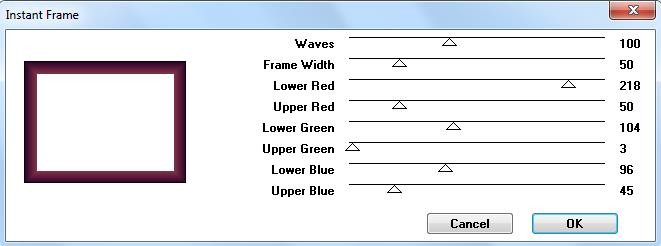
5b. Version 7: Menu Filtre >
Module externe > 8bf Filters > Graphics Plus > Instant Frame
5c. Version 7: clic sur Filtre
en bas > 100. 50. 218. 50. 104. 3 .96. 45 > OK > OK tout en bas
6.Avec la baguette magique ( Tolérance à 30), cliquez dans
le blanc pour le sélectionner
7.Appliquez le masque créagraph-mask480
avec Photomasque du menu Filtre. Opacité = 100.
Couleur de l'avant-plan. Etirer le masque
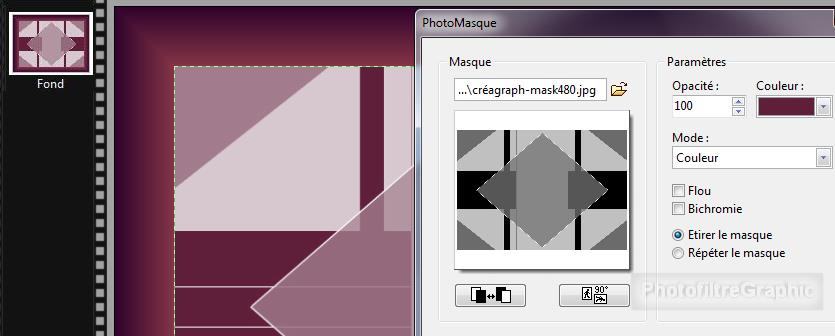
8.Menu Sélection > Frange. Largeur = 2
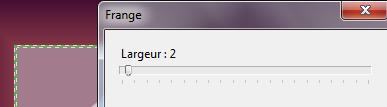
9. Menu Edition > Effacer (ou touche Suppr)
10. Menu Sélection > Masquer la sélection
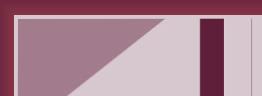
11.Enregistrez au format pfi
12.Tenez la touche Ctrl enfoncée et avec la baguette magique ( Tolérance à 30), cliquez dans
les 4 triangles pour les sélectionner
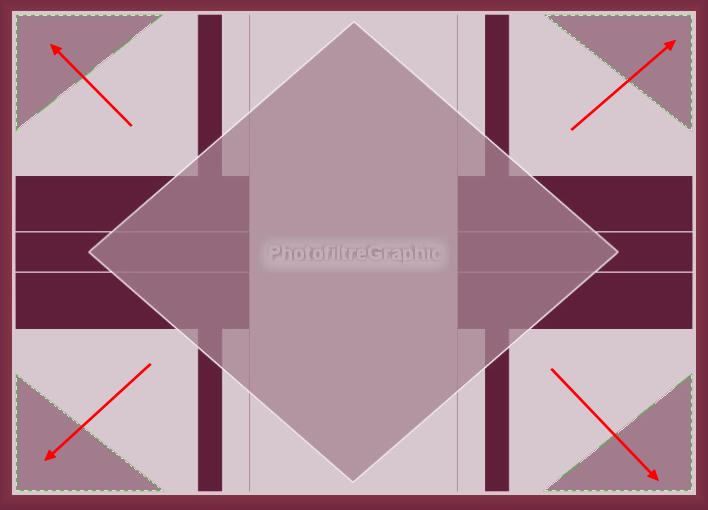
13a. Version studio: Menu
Filtre > Filtre 8BF > Graphics Plus > Cut Glass: 90 et 120
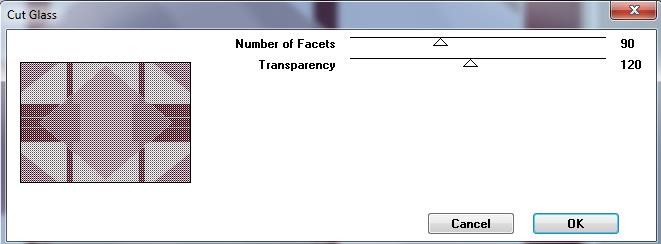
13b. Version 7: Menu Filtre >
Module externe > 8bf Filters > Graphics Plus > Cut Glass
13c. Version 7: clic sur Filtre
en bas > 90 et 120 > OK > OK tout en bas
14.Enregistrez au format pfi
15.Avec la baguette magique (
Tolérance à 7), cliquez dans le milieu pour le sélectionner
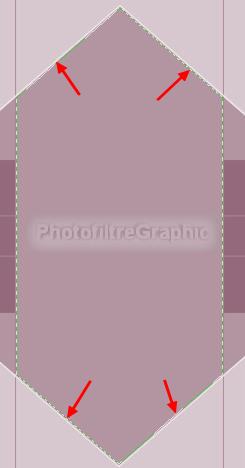
16a. Version studio: Menu
Filtre > Filtre 8BF > Graphics Plus > Vertical Blinds: sans changements
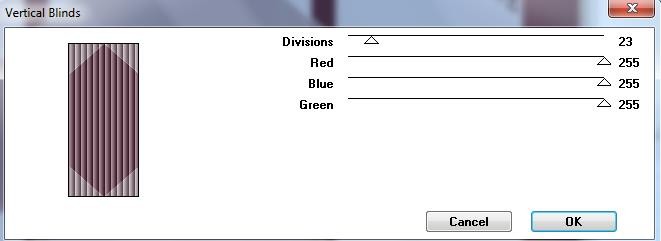
16b. Version 7: Menu Filtre >
Module externe > 8bf Filters > Graphics Plus > Vertical Blinds
16c. Version 7: clic sur Filtre
en bas > sans changements > OK > OK tout en bas

17.Enregistrez au format pfi
18.Clic sur créagraph métal 1.
Copier-coller sur le Fond
19.Menu Calque >
Paramétrage manuel. Conserver les proportions
20.Position manuelle: X= 130 Y= 95
.Taille: Largeur = 105 Hauteur = 120
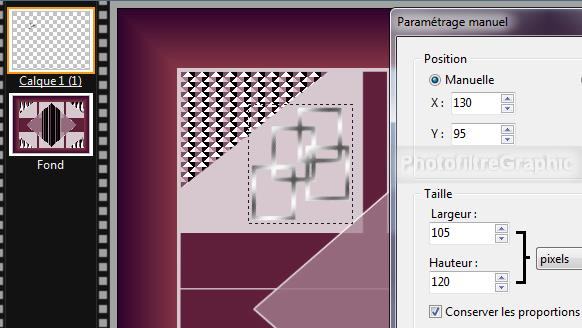
21.Clic droit sur la vignette du calque 1
> Dupliquer
22.Clic sur l'icône symétrie horizontale

23.Menu Calque >
Paramétrage manuel. Conserver les proportions
24.Position manuelle: X= 570 Y= 95
.Taille: Largeur = Largeur = 105 Hauteur = 120
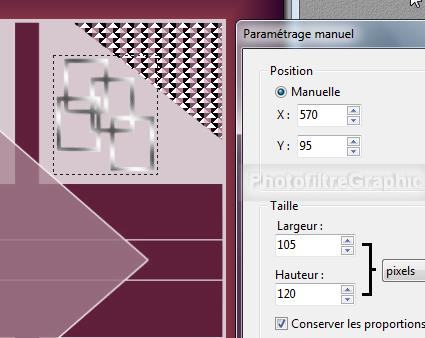
25.Clic droit sur la vignette du calque 2
> Dupliquer
26.Clic sur l'icône symétrie verticale

27.Menu Calque >
Paramétrage manuel. Conserver les proportions
28.Position manuelle: X= 570 Y= 385
.Taille: Largeur = Largeur = 105 Hauteur = 120
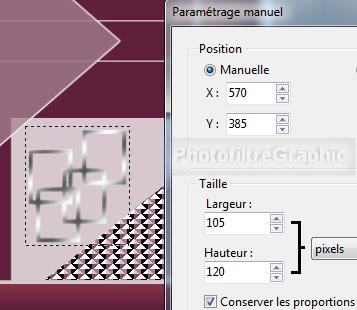
29.Clic droit sur la vignette du calque 3
> Dupliquer
30.Clic sur l'icône symétrie horizontale

31.Menu Calque >
Paramétrage manuel. Conserver les proportions
32.Position manuelle: X= 130 Y= 385
.Taille: Largeur = Largeur = 105 Hauteur = 120
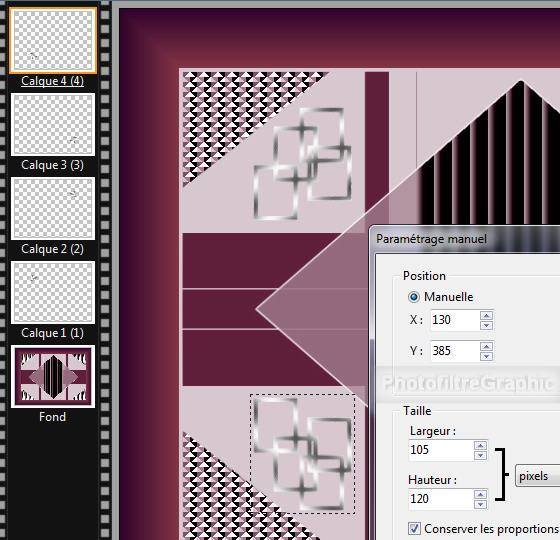
33.Enregistrez au format pfi
34.Clic droit sur la vignette du calque 4
> Fusionner avec le calque inférieur (Répétez 2 fois pour fusionner tous les
calques)
35.Double-clic sur la vignette du calque 1. Cochez Ombre
portée. 2 / 2. Noir. Opacité = 80%.
Plat. Rayon est grisé
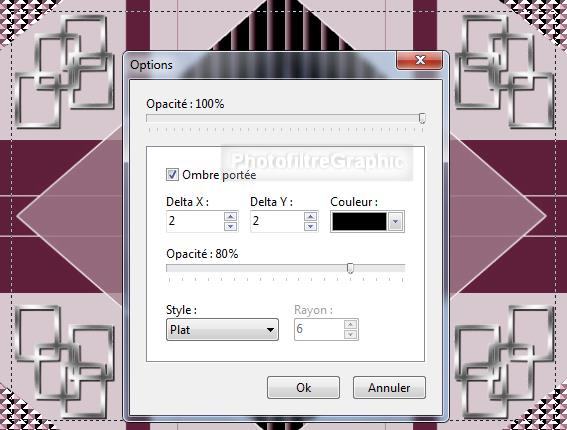
36.Clic 2 fois sur l'icône Plus net

37.Clic droit sur la vignette
du calque 1 > Fusionner
avec le calque inférieur
38.Enregistrez au format pfi
39.Clic sur créagraph métal 2.
Copier-coller sur le Fond
40.Menu Calque >
Paramétrage manuel. Conserver les proportions
41.Position manuelle: X= 180 Y= 245
.Taille: Largeur = 110 Hauteur = 110
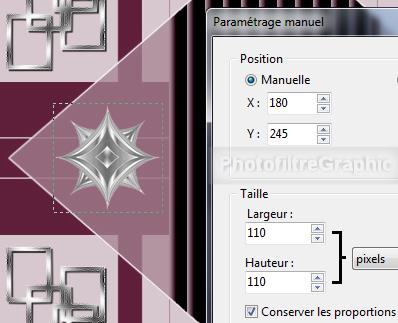
42.Clic droit sur la vignette du calque 1
> Dupliquer
43.Menu Calque >
Paramétrage manuel. Conserver les proportions
44.Position manuelle: X= 510 Y= 245
.Taille: Largeur = 110 Hauteur = 110
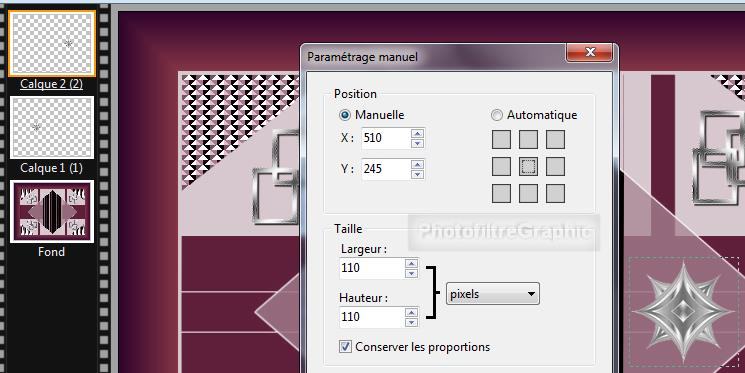
45.Clic droit sur la vignette
du calque 2 > Fusionner
avec le calque inférieur
46. Menu Réglage > Histogramme.
Coulissez le curseur noir du haut pour avoir Minimum à 35
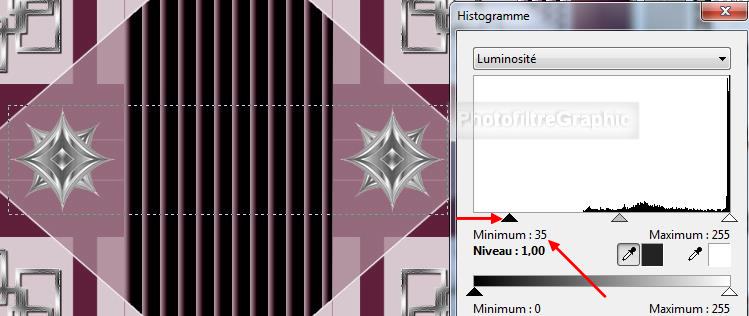
47.Double-clic sur la vignette du calque 1. Cochez Ombre
portée. 4 / 4. Noir. Opacité = 80%.
Plat. Rayon est grisé
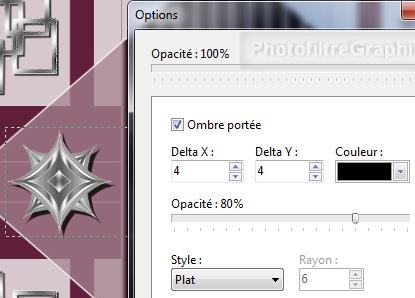
48.Clic droit sur la vignette
du calque 1 > Fusionner
avec le calque inférieur
49.Enregistrez au format pfi
50.Clic sur le tube créalios
humanoïdes-robots-corps-055.
Copier-coller sur le Fond
51.Menu Calque >
Paramétrage manuel. Conserver les proportions
52.Position manuelle: X= 250 Y= 50
.Taille: Largeur = 280 Hauteur = 567
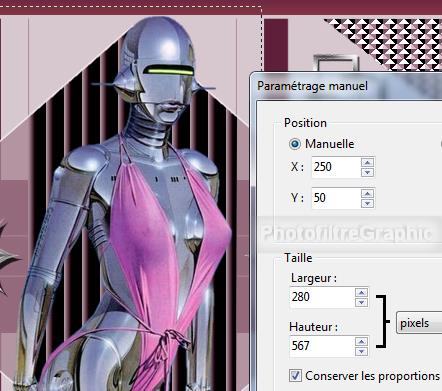
53.Double-clic sur la vignette du calque. Cochez Ombre
portée. 7 / 7. Noir. Opacité =
80%. Lissé. Rayon= 12
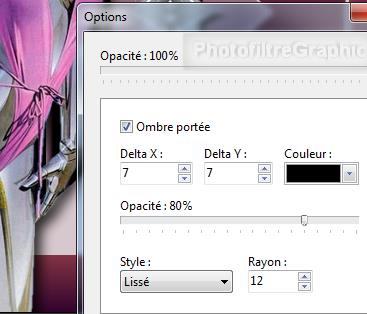
54.Clic droit sur la vignette
du calque 1 > Fusionner
avec le calque inférieur
55.Enregistrez au format pfi
56.Pour un forum, redimensionnez à 700 de
largeur: Menu Image > Taille de l'image. Largeur = 700. La Hauteur se met à 525
57. Menu Filtre > Netteté > Contours plus
nets
58. Signez et enregistrez au format jpg

© copyright. Tous droits
réservés
